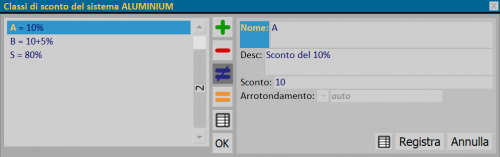Classi di sconto di sistema
Da Opera Wiki.
(Differenze fra le revisioni)
(Pagina sostituita con '{{WIP}} {{BR}} <!-- HELP : JM/W5532 --> Category : JM/Manual') |
(→Sezione 2: anagrafica) |
||
| (4 revisioni intermedie non mostrate.) | |||
| Riga 1: | Riga 1: | ||
{{WIP}} | {{WIP}} | ||
{{BR}} | {{BR}} | ||
| - | <!-- HELP : JM/W5532 --> [[Category : JM/Manual]] | + | |
| + | [[Image:finestraclassedisconto.png|thumb|500px|La finestra delle classi di sconto del sistema]] | ||
| + | {{NB|Per accedere a questo riquadro in Opera Gestione Commesse: dal menù ''Archivi'', selezionare il pulsante ''Sistemi'' e di seguito il tasto [[File:tastoclassidisconto.png]]}} | ||
| + | |||
| + | |||
| + | ==Sezione 1: I tasti funzione== | ||
| + | |||
| + | *Il pulsante [[File:+.png]] serve per iniziare il caricamento di una nuova registrazione. | ||
| + | *Il pulsante [[File:-.png]] serve per l’eliminazione di una registrazione dall’archivio. | ||
| + | *Il pulsante [[File:=.png]] serve per duplicare una registrazione dall’archivio. | ||
| + | *Il pulsante [[file:tastoexcel.png]] consente di esportare il contenuto del quadro corrente in un documento in formato foglio di calcolo (es: Excel). Maggiori informazioni sull'utilizzo di questa funzionalità possono essere trovati nella [[Come usare un foglio di calcolo per esportare/importare dati in Opera|pagina dedicata]] | ||
| + | |||
| + | {{BR}} | ||
| + | |||
| + | ==Sezione 2: anagrafica == | ||
| + | *'''Nome''': è il nome della classe di sconto. | ||
| + | |||
| + | *'''Descrizione''': èl'eventuale descrizione da associare alla classe di sconto. | ||
| + | |||
| + | *'''Sconto''': in questo campo è possibile inserire la percentuale di sconto della classe. | ||
| + | |||
| + | *'''Arrotondamento'''[[File:tastomenutendina.png]]: dal menù abbinato, è possibile scegliere il tipo di arrotondamento. | ||
| + | |||
| + | {{BR}} | ||
| + | |||
| + | |||
| + | |||
| + | |||
| + | |||
| + | |||
| + | |||
| + | |||
| + | |||
| + | |||
| + | |||
| + | |||
| + | |||
| + | |||
| + | |||
| + | <!-- HELP: JM/W5532 --> | ||
| + | [[Category : JM/Manual]] | ||
Versione corrente delle 11:03, 27 mag 2025
Sezione 1: I tasti funzione
- Il pulsante
 serve per iniziare il caricamento di una nuova registrazione.
serve per iniziare il caricamento di una nuova registrazione.
- Il pulsante
 serve per l’eliminazione di una registrazione dall’archivio.
serve per l’eliminazione di una registrazione dall’archivio.
- Il pulsante
 serve per duplicare una registrazione dall’archivio.
serve per duplicare una registrazione dall’archivio.
- Il pulsante
 consente di esportare il contenuto del quadro corrente in un documento in formato foglio di calcolo (es: Excel). Maggiori informazioni sull'utilizzo di questa funzionalità possono essere trovati nella pagina dedicata
consente di esportare il contenuto del quadro corrente in un documento in formato foglio di calcolo (es: Excel). Maggiori informazioni sull'utilizzo di questa funzionalità possono essere trovati nella pagina dedicata
Sezione 2: anagrafica
- Nome: è il nome della classe di sconto.
- Descrizione: èl'eventuale descrizione da associare alla classe di sconto.
- Sconto: in questo campo è possibile inserire la percentuale di sconto della classe.